In de wereld van het editorial design is een effectieve samenwerking tussen grafisch ontwerpers en redacteuren essentieel. Dit kan leiden tot vertragingen, vooral wanneer redacteuren moeten wachten op goedkeuring van de ontwerper. InCopy biedt echter de mogelijkheid om zelfstandig te werken, los van InDesign, doordat redacteuren direct met InCopy-sjablonen kunnen beginnen. In deze handleiding leer je hoe je zo'n sjabloon maakt en integreert in je redactieworkflow.
Belangrijkste inzichten
- Redacteuren kunnen zelfstandig werken met InCopy-sjablonen, zonder te hoeven wachten op de ontwerper.
- Het overnemen van tekst en opmaak in InDesign is aanzienlijk vereenvoudigd door het gebruik van InCopy-sjablonen.
- De samenwerking tussen grafisch ontwerpers en redacteuren wordt geoptimaliseerd door zorgvuldige sjabloonplanning.
Stap-voor-stap handleiding
Volg deze stappen om een effectief InCopy-sjabloon te maken:
1. Nieuw document maken
Om een nieuw InCopy-document te starten, open de software en ga naar "Bestand". Kies daar de optie "Nieuw". Je kunt nu de breedte en hoogte van je document instellen, vergelijkbaar met hoe je dit in Word zou doen. Het is belangrijk dat de maten precies overeenkomen met de vereisten van je lay-out.
2. Lay-outweergave activeren
Ga naar de lay-outweergave om een beter beeld van je document te krijgen. Hier zie je hoe de werkruimte eruit ziet, vergelijkbaar met die van tekstverwerkingsprogramma's. Met deze structuur kun je in InCopy onafhankelijk van InDesign werken.
3. Alinea- en tekenopmaak overnemen
Omdat je InCopy-bestand zo goed mogelijk moet harmoniëren met je latere lay-out, is het essentieel dat de alinea- en tekenopmaak correct worden overgenomen. Ga naar het bedieningspaneelmenu, selecteer "Tekstopmaak" en selecteer de juiste opmaak die wordt gebruikt in het InDesign-document.
4. Tabelopmaak toevoegen
Als je tabellen in je InCopy-document wilt invoegen, kun je ook deze opmaak overnemen. Ga via het bedieningspaneelmenu naar "Tabellen" en kies "Tabelopmaak". Zo zorg je ervoor dat alle opmaak bij elkaar past.
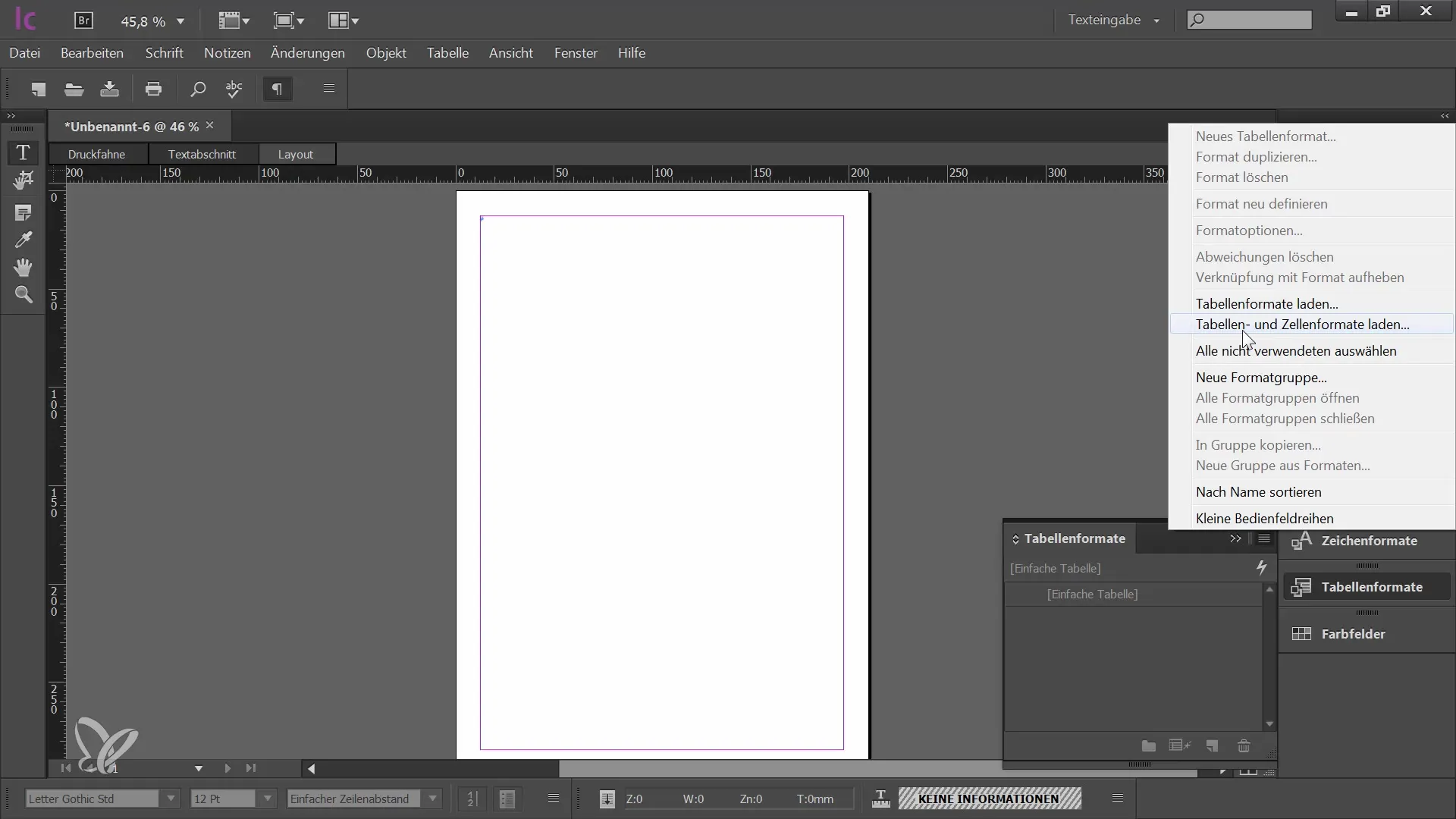
5. Kleurvelden invoegen en aanpassen
Een blik op je kleurvelden laat zien of alle benodigde kleuren aanwezig zijn. Als je kleuren hebt die je niet nodig hebt, kun je ze verwijderen. Zorg ervoor dat alleen de relevante kleuren voor je project in het document blijven.
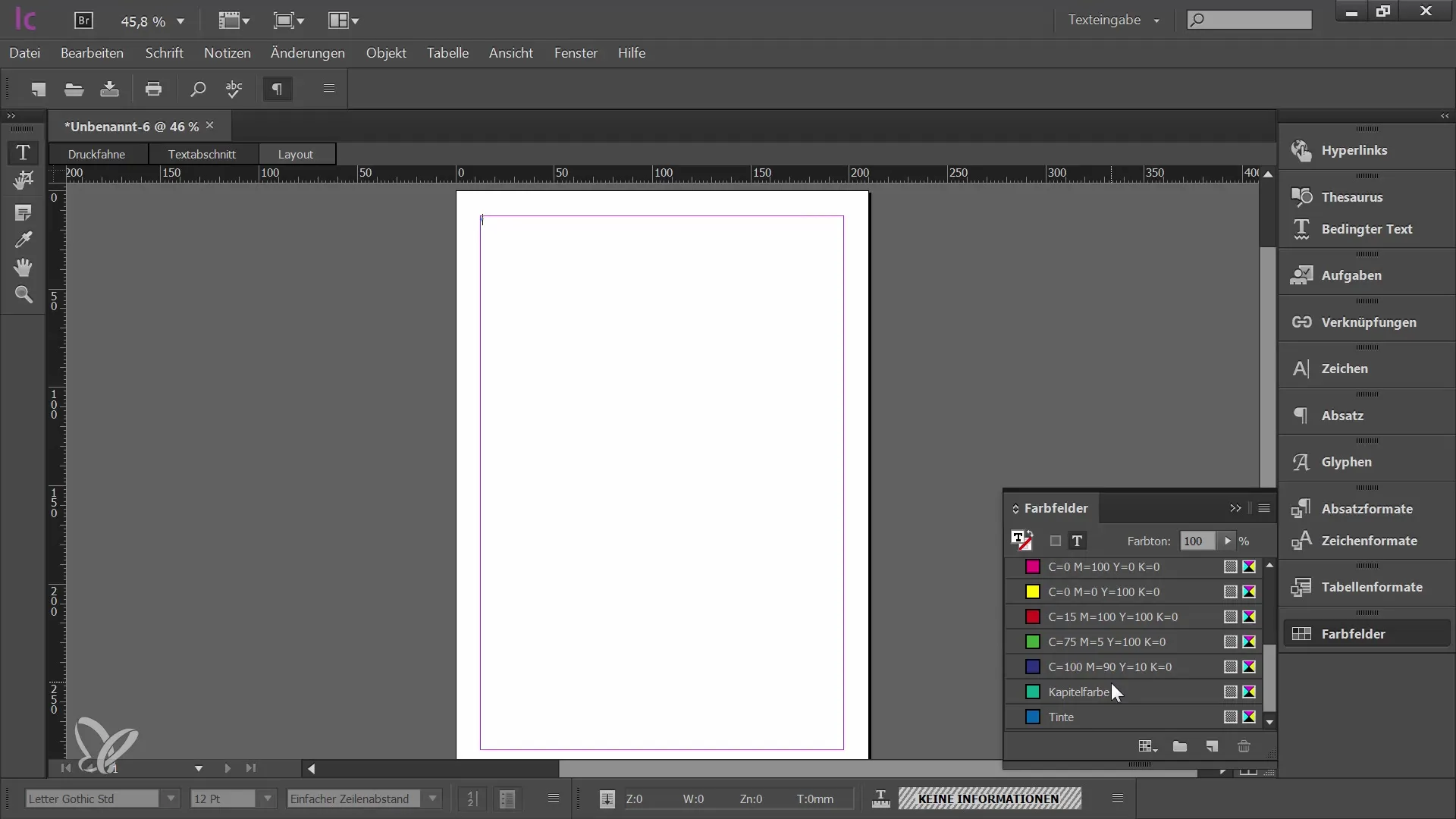
6. Voorkeuren aanpassen
Ga naar "Bewerken" -> "Voorkeuren" of gebruik de sneltoets Ctrl + K. Controleer de roosterinstellingen en zorg dat ze overeenkomen met je lay-out (bijv. een rooster van 12,75 punt). Hier kun je ook andere belangrijke instellingen aanpassen die relevant zijn voor je sjabloon.
7. Sjabloon opslaan
Nadat je je document hebt gemaakt, sla het op via "Bestand" -> "Opslaan als". Zorg ervoor dat je het opslaat als InCopy-sjabloon, zodat je er altijd op terug kunt vallen.
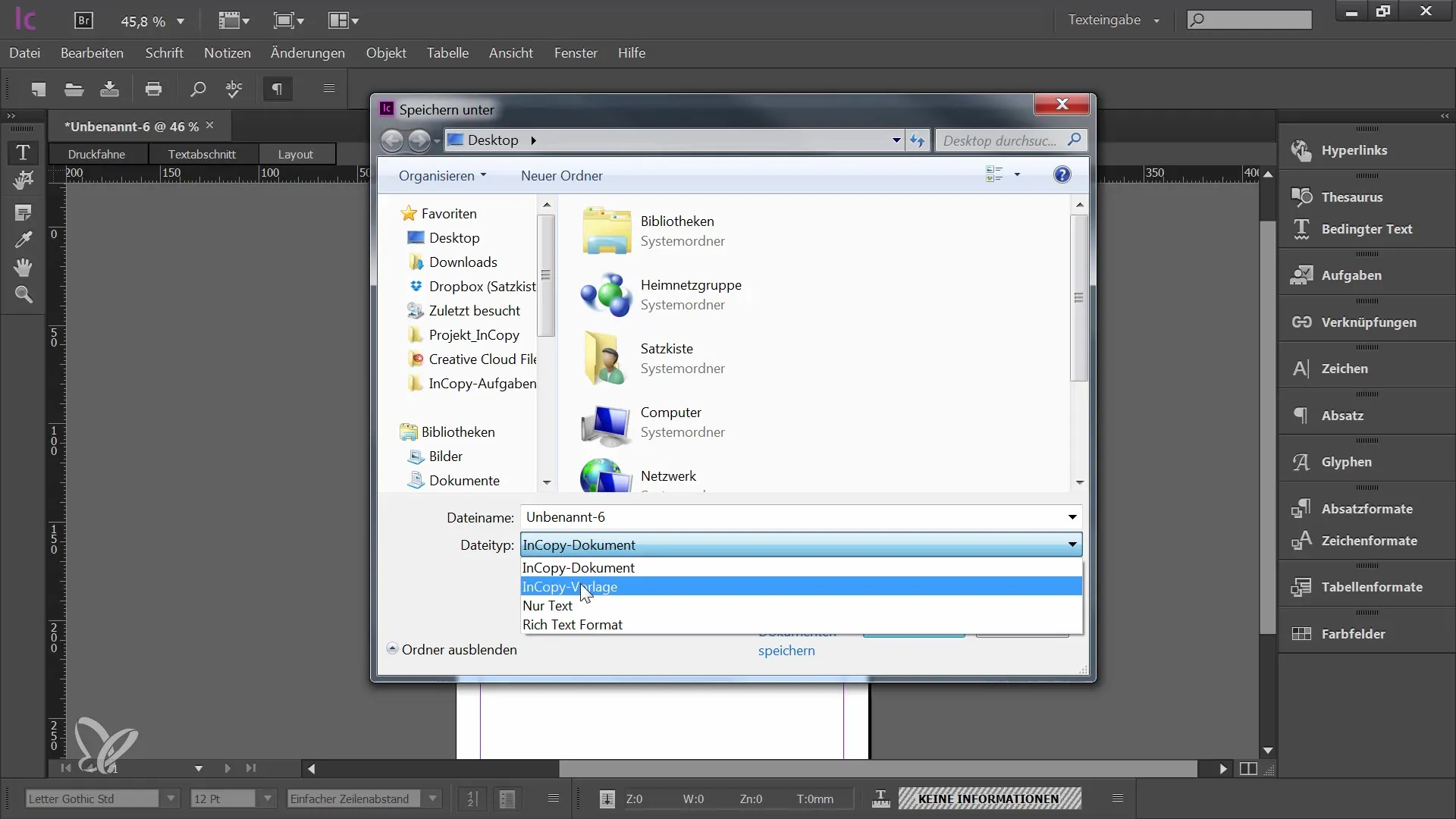
8. Sjabloon gebruiken
Als je een nieuw artikel of hoofdstuk wilt schrijven, open dan het opgeslagen InCopy-sjabloon. Hiermee wordt niet het originele document geopend, maar een kopie waar je direct aan kunt werken. Je kunt de tijdelijke tekst gebruiken of direct je eigen inhoud invoeren.
9. Teksten opmaken
Terwijl je werkt, kun je je teksten opmaken met de overgenomen stijlen. Voeg bijvoorbeeld koppen, alinea's en tabellen correct toe. Zo zorg je ervoor dat alles later soepel geïntegreerd wordt in het InDesign-document.
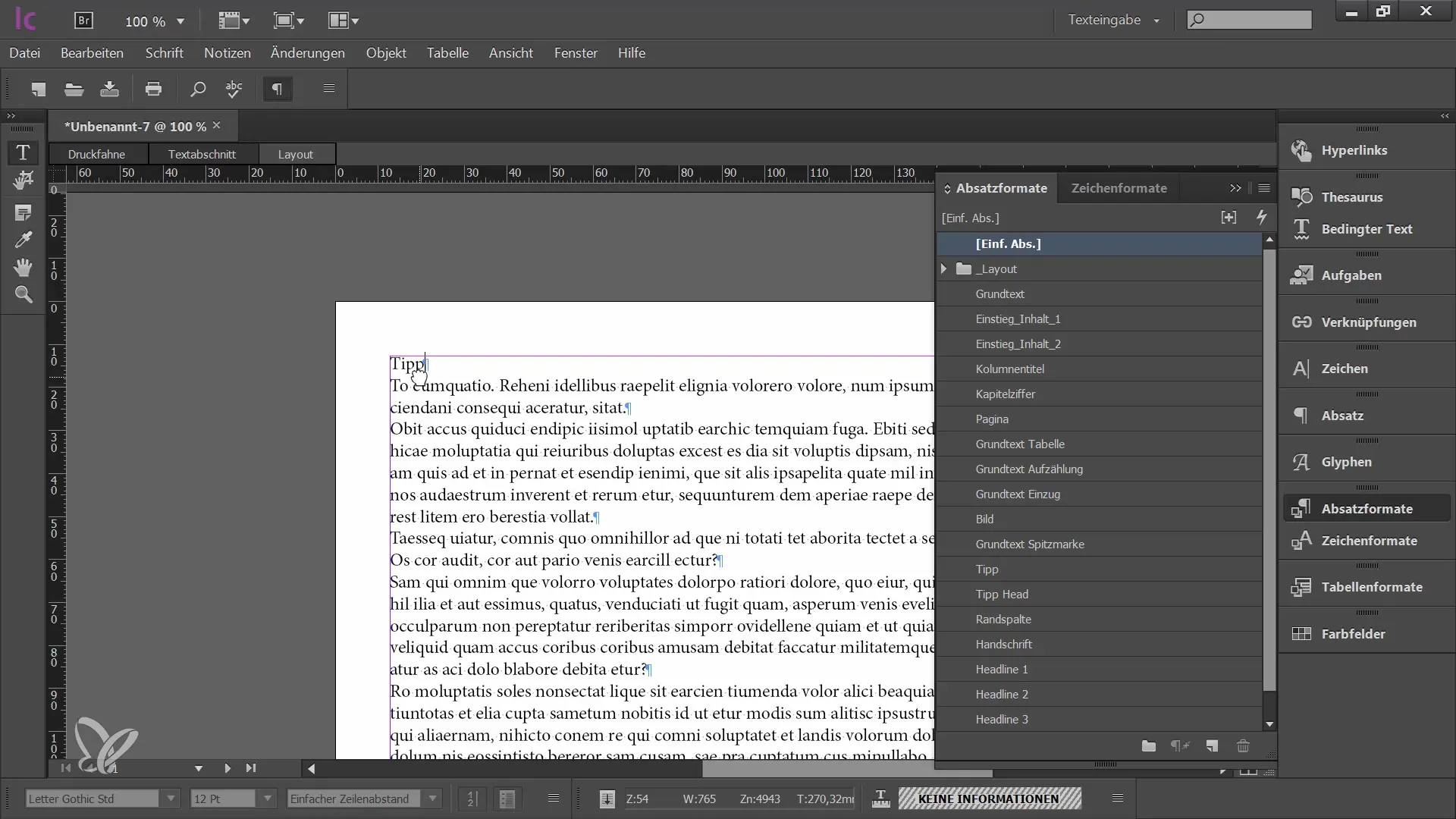
10. Bestand voor de ontwerper voorbereiden
Zodra je klaar bent met schrijven en opmaken, sla het bestand opnieuw op via "Inhoud opslaan als". Geef je bestand een zinvolle naam, zodat de ontwerper weet wat erin staat. Hij kan nu zonder problemen het InCopy-bestand in InDesign importeren.
11. InDesign-bestand plaatsen
De graficus kan nu een nieuwe pagina aanmaken in InDesign en het opgeslagen InCopy-bestand openen via "Bestand" -> "Plaatsen". De overname van de tekstformaten gebeurt automatisch en je kunt er zeker van zijn dat alle opmaakcorrecties correct zijn overgenomen.
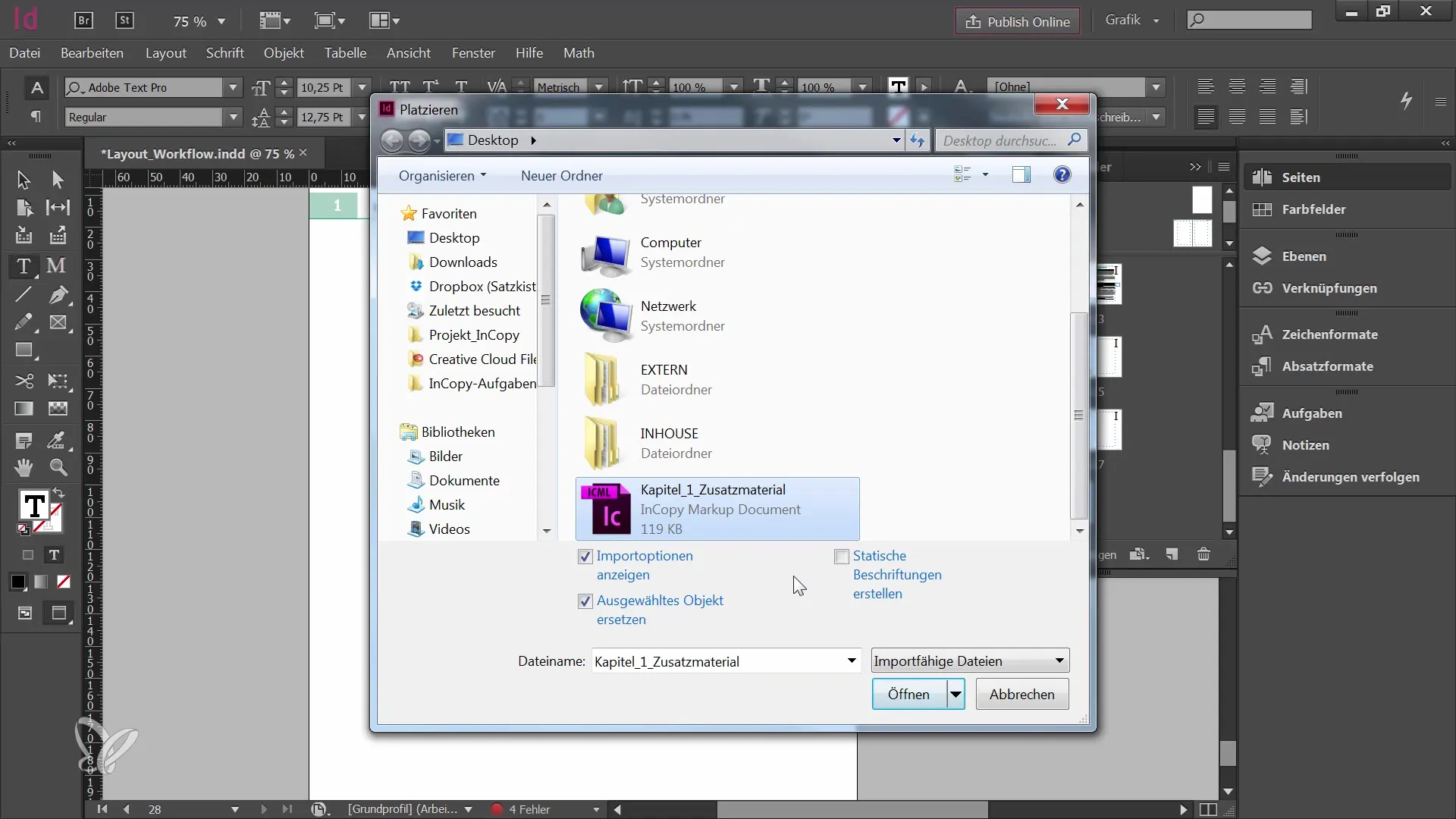
12. Controleer de koppeling
Door het plaatsen van het InCopy-bestand wordt dit automatisch toegevoegd als een koppeling in InDesign. Let op dat je indien nodig taken moet toewijzen of aanpassingen moet doen, maar de hoofdkoppeling is al aanwezig.
Samenvatting
Met deze stapsgewijze handleiding weet je nu hoe je InCopy-templates effectief kunt maken en gebruiken. Je kunt onafhankelijk van grafici werken en je teksten opmaken en gereed maken voor integratie in InDesign, wat het volledige proces optimaliseert.
Veelgestelde vragen
Hoe open ik een nieuw InCopy-document?Open InCopy, ga naar "Bestand" -> "Nieuw" en stel de breedte en hoogte van je document in.
Hoe kan ik alinea- en tekenopmaak overnemen?Gebruik het menu om de tekstinstellingen uit het InDesign-document over te nemen.
Wat moet ik doen als ik kleuren wil verwijderen?Ga naar de kleurvelden en verwijder de kleuren die je niet nodig hebt.
Hoe bereid ik het InCopy-bestand voor op een graficus?Sla het bestand op via "Opslaan als" en noem het op een zinvolle manier, zodat de graficus kan zien wat erin zit.
Kan ik InCopy onafhankelijk van InDesign gebruiken?Ja, InCopy kan onafhankelijk worden gebruikt om teksten te schrijven en voor te bereiden.


